Знайдіть ідентифікатор безпеки (SID) користувача в Windows 10
Різне / / November 28, 2021
Якщо ви намагаєтеся перейменувати папку профілю користувача або змінити деякі дані реєстру для поточного користувача, ви можете знайти ідентифікатор безпеки (SID) для цього облікового запису користувача, щоб визначити, який ключ під HKEY_USERS в реєстрі належить цьому конкретному користувачу рахунок.
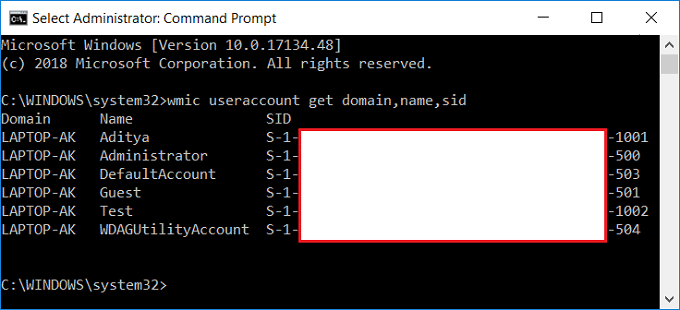
Ідентифікатор безпеки (SID) — це унікальне значення змінної довжини, що використовується для ідентифікації довіреної особи. Кожен обліковий запис має унікальний ідентифікатор SID, виданий органом влади, таким як контролер домену Windows, і зберігається в захищеній базі даних. Кожного разу, коли користувач входить в систему, система отримує SID для цього користувача з бази даних і розміщує його в маркері доступу. Система використовує ідентифікатор SID в маркері доступу для ідентифікації користувача під час усіх наступних взаємодій безпеки Windows. Якщо ідентифікатор SID використовувався як унікальний ідентифікатор користувача або групи, його більше ніколи не можна буде використовувати для ідентифікації іншого користувача чи групи.
Існує багато інших причин, за якими вам потрібно знати ідентифікатор безпеки (SID) користувача, але є різні способи знайти SID у Windows 10. Тож, не витрачаючи часу, давайте подивимося, як знайти ідентифікатор безпеки (SID) користувача в Windows 10 за допомогою наведеного нижче посібника.
Зміст
- Знайдіть ідентифікатор безпеки (SID) користувача в Windows 10
- Спосіб 1. Знайдіть ідентифікатор безпеки (SID) поточного користувача
- Спосіб 2. Знайдіть ідентифікатор безпеки (SID) користувача в Windows 10
- Спосіб 3. Знайдіть ідентифікатор безпеки (SID) усіх користувачів
- Спосіб 4. Знайдіть ідентифікатор безпеки (SID) певного користувача
- Спосіб 5. Знайдіть ім’я користувача для певного ідентифікатора безпеки (SID)
- Спосіб 6. Знайдіть SID користувачів за допомогою редактора реєстру
Знайдіть ідентифікатор безпеки (SID) користувача в Windows 10
Обов'язково створити точку відновлення на випадок, якщо щось піде не так.
Спосіб 1. Знайдіть ідентифікатор безпеки (SID) поточного користувача
1. Відкрийте командний рядок. Користувач може виконати цей крок за допомогою пошуку «cmd» а потім натисніть Enter.

2. Введіть таку команду в cmd і натисніть Enter:
whoami /користувач

3. Це буде успішно показати SID поточного користувача.
Спосіб 2. Знайдіть ідентифікатор безпеки (SID) користувача в Windows 10
1. Відкрийте командний рядок. Користувач може виконати цей крок за допомогою пошуку «cmd» а потім натисніть Enter.
2. Введіть таку команду в cmd і натисніть Enter:
wmic useraccount, де name=’%username%’ отримати домен, ім’я, id
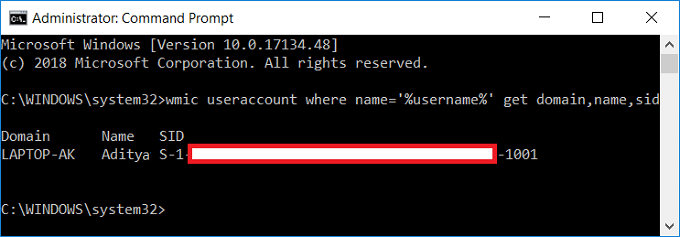
3. Це буде успішно показати SID поточного користувача.
Спосіб 3. Знайдіть ідентифікатор безпеки (SID) усіх користувачів
1. Відкрийте командний рядок. Користувач може виконати цей крок за допомогою пошуку «cmd» а потім натисніть Enter.
2. Введіть таку команду в cmd і натисніть Enter:
wmic useraccount отримати домен, ім'я, sid
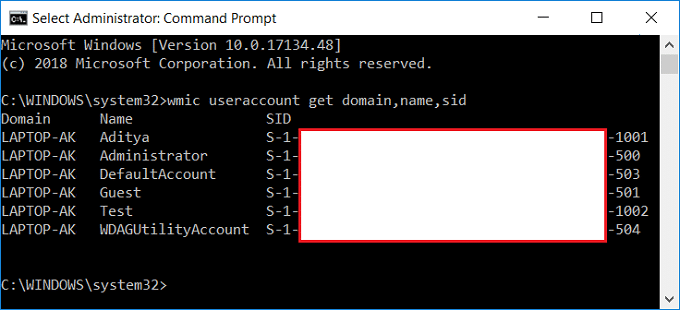
3. Це буде успішно показати SID всіх облікових записів користувачів, присутніх у системі.
Спосіб 4. Знайдіть ідентифікатор безпеки (SID) певного користувача
1. Відкрийте командний рядок. Користувач може виконати цей крок за допомогою пошуку «cmd» а потім натисніть Enter.
2. Введіть таку команду в cmd і натисніть Enter:
wmic useraccount, де name=”Ім’я користувача” отримати sid
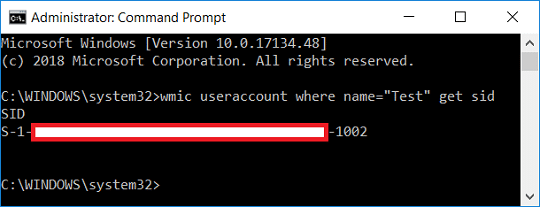
Примітка: Замінити ім’я користувача з фактичним ім’ям користувача облікового запису для якого ви намагаєтеся знайти SID.
3. Ось і все, ви змогли знайти SID конкретного облікового запису користувача на Windows 10.
Спосіб 5. Знайдіть ім’я користувача для певного ідентифікатора безпеки (SID)
1. Відкрийте командний рядок. Користувач може виконати цей крок за допомогою пошуку «cmd» а потім натисніть Enter.
2. Введіть таку команду в cmd і натисніть Enter:
wmic useraccount, де sid=”SID” отримує домен, ім’я

Замінити: SID з фактичним SID, для якого ви намагаєтеся знайти ім’я користувача
3. Це буде успішно показати ім'я користувача цього конкретного SID.
Спосіб 6. Знайдіть SID користувачів за допомогою редактора реєстру
1. Натисніть клавішу Windows + R, а потім введіть regedit і натисніть Enter, щоб відкрити редактор реєстру.

2. Перейдіть до наступного розділу реєстру:
HKEY_LOCAL_MACHINE\SOFTWARE\Microsoft\Windows NT\CurrentVersion\ProfileList
3. Тепер у ProfileList ви будете знайти різні SID і щоб знайти конкретного користувача для цих SID, вам потрібно вибрати кожен з них, а потім у правій панелі вікна двічі клацнути на ProfileImagePath.
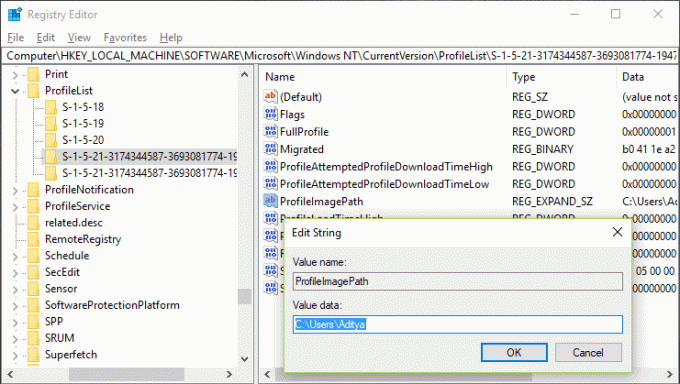
4. Під полем значення ProfileImagePath ви побачите ім’я користувача певного облікового запису, і таким чином ви зможете знайти SID різних користувачів у редакторі реєстру.
Рекомендовано:
- Як додати PIN-код до облікового запису в Windows 10
- Перейменуйте папку профілю користувача в Windows 10
- Встановити зображення входу користувача за замовчуванням для всіх користувачів у Windows 10
- Як додати пароль зображення в Windows 10
Ось це у вас успішно Знайдіть ідентифікатор безпеки (SID) користувача в Windows 10 але якщо у вас все ще є запитання щодо цього підручника, не соромтеся задавати їх у розділі коментарів.



